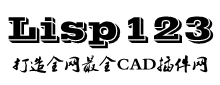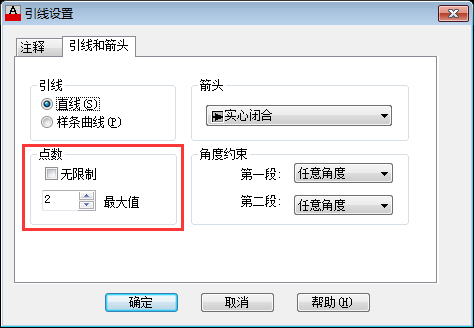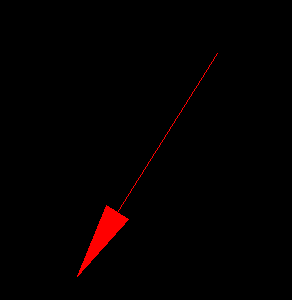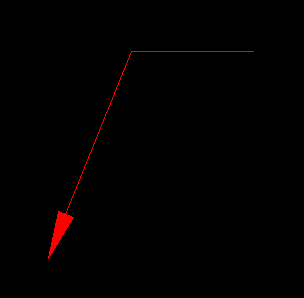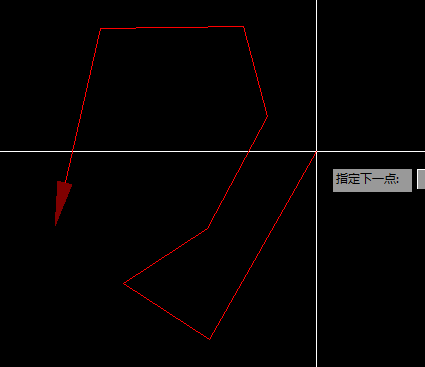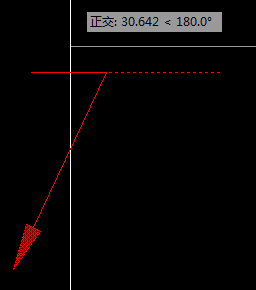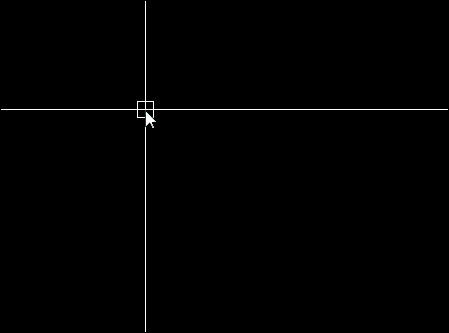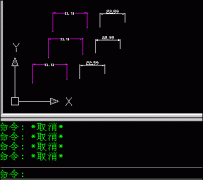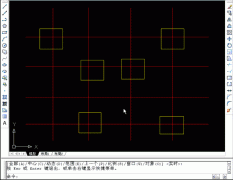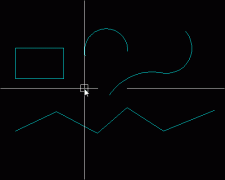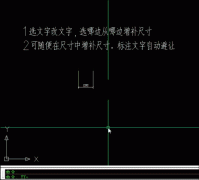cad里引线折弯长度怎么设置
发布时间:2015-04-14
来源:未知
浏览:
关键词:
|
cad里引线折弯长度怎么设置的Word文档免费下载:cad里引线折弯长度怎么设置.doc
CAD中的引线折弯长度是自己设置的,一般我们都是先设置折弯的数量,然后绘制完成后用S拉伸命令修改引线折弯的长度,他的操作步骤如下。
输入CAD引线的快捷命令:LE 根据提示调出设置对话框。
这个点数是设置折弯的数量的,CAD默认是3,把它设置成2画完是这样的。
把这个设置成3,是这样的。
调成无限是这样的。
折弯的数量确定好以后,用S拉伸调整每段折弯的长度。
大家看下动态图。
了解更多CAD引线:http://www.lisp123.com/CAD/yx/
责任编辑:小编
|